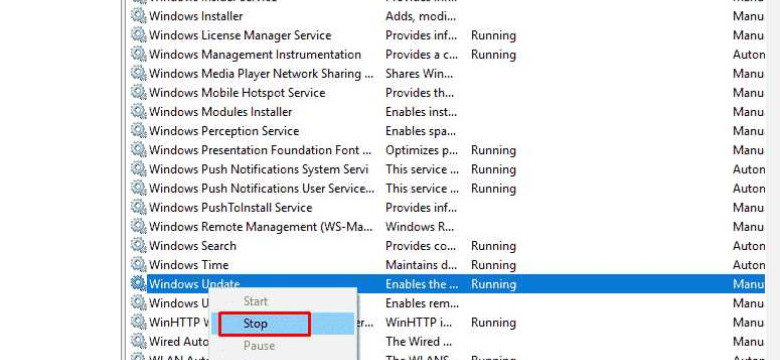
Ошибка 0x80073712 является одной из распространенных проблем, с которыми сталкиваются пользователи Windows 10 при установке или обновлении операционной системы. Эта ошибка может возникать по разным причинам и может вызывать значительные неудобства.
Проблема с обновлениями Windows 10 часто связана с неполадками в системе, недостатком места на жестком диске или ошибками в самом обновлении. Ошибка 0x80073712 может быть вызвана некорректным скачиванием обновления или его повреждением во время установки.
Чтобы исправить ошибку 0x80073712, можно попробовать несколько способов. Самым простым способом является повторная загрузка обновления и его установка. Если это не сработает, можно попытаться исправить ошибку с помощью инструмента Windows Update Troubleshooter, который автоматически сканирует систему на наличие ошибок и пытается их исправить.
Если проблема остается нерешенной, можно воспользоваться командной строкой и выполнить команду "sfc /scannow", которая проверит целостность системных файлов и исправит их, если это возможно. Также стоит проверить наличие достаточного свободного места на жестком диске, так как недостаток места может вызывать ошибку при установке обновлений.
0x80073712 Windows 10: причины ошибки и способы ее устранения
Основной причиной ошибки 0x80073712 является наличие поврежденных или отсутствующих файлов, необходимых для обновления системы. Возможным источником проблемы может быть повреждение файлов системы в результате воздействия вредоносного программного обеспечения или сбоев в процессе обновления.
Для устранения ошибки 0x80073712 в Windows 10 можно использовать несколько подходов. Вот некоторые из них:
- Выполнить команду проверки целостности файлов системы. Для этого необходимо открыть командную строку с правами администратора и выполнить команду "sfc /scannow". После завершения процесса проверки файлов системы, система автоматически исправит обнаруженные проблемы.
- Использовать инструмент "Очистка диска". Откройте "Мой компьютер", щелкните правой кнопкой мыши по диску C, выберите "Свойства" и в разделе "Общий" нажмите "Очистка диска". Затем выберите необходимые файлы для удаления и нажмите "ОК". После выполнения этой процедуры можно повторить попытку установки обновлений.
- Удалить некорректные записи в реестре. Откройте редактор реестра, перейдите по пути "HKEY_LOCAL_MACHINE\SOFTWARE\Microsoft\Windows\CurrentVersion\Component Based Servicing". Найдите и удалите все подключения с проблемным именем, связанные с ошибкой 0x80073712.
- Воспользоваться инструментом "Диспетчер обновлений" для очистки и повторной загрузки файлов обновлений. Для этого откройте "Контрольная панель", выберите "Система и безопасность", затем "Windows Update". В левой части окна выберите "Просмотреть историю установленных обновлений" и нажмите "Отменить установку обновления". После этого повторно загрузите обновления.
Если указанные выше методы не помогли устранить ошибку 0x80073712, рекомендуется обратиться к специалистам поддержки или обратиться в службу поддержки Microsoft.
Проблема 0x80073712 в Windows 10
Возникновение ошибки 0x80073712 может быть вызвано несколькими причинами. Одна из них - повреждение или отсутствие необходимых файлов компонентов системы, которые требуются для успешного обновления. Также, проблема может возникнуть из-за конфликта между различными обновлениями или наличия некорректных настроек системы.
Для решения проблемы 0x80073712 в Windows 10 можно попробовать несколько способов.
1. Проверить наличие поврежденных файлов системы
Воспользуйтесь командой "sfc /scannow" в командной строке для проверки целостности системных файлов. Эта команда произведет сканирование и восстановление поврежденных файлов, если таковые имеются.
2. Выполнить перезагрузку компьютера в безопасном режиме
Запустите компьютер в безопасном режиме и попробуйте снова выполнить обновление системы. Это может помочь избежать возникновения конфликтов и неверных настроек при обновлении.
Если эти методы не помогли решить проблему, рекомендуется обратиться к специалистам или посетить официальный сайт поддержки Microsoft, где вы можете найти дополнительную информацию и инструкции по устранению ошибки 0x80073712 в Windows 10.
Причины ошибки 0x80073712 в Windows 10
Одной из причин ошибки 0x80073712 может быть повреждение системных файлов операционной системы. Если системные файлы повреждены или отсутствуют, то обновления не могут быть установлены корректно.
Еще одной возможной причиной ошибки является наличие поврежденных или неправильно установленных обновлений. Если уже установленное обновление содержит ошибку или конфликтует с другими обновлениями, то возникает ошибка 0x80073712.
Повреждение системных файлов
Одна из основных причин ошибки 0x80073712 - повреждение системных файлов в Windows 10. Это может произойти из-за сбоев в работе жесткого диска, ошибок в процессе установки программ или из-за действия вредоносных программ.
Чтобы исправить эту проблему, можно воспользоваться инструментом проверки целостности файлов в Windows 10. Для этого необходимо открыть командную строку с правами администратора и выполнить команду sfc /scannow. Эта команда позволит системе проверить и восстановить поврежденные файлы.
Поврежденные или неправильно установленные обновления
Еще одной причиной ошибки 0x80073712 может быть наличие поврежденных или неправильно установленных обновлений. Если уже установленное обновление содержит ошибку или конфликтует с другими обновлениями, то возникает ошибка 0x80073712.
Для исправления этой проблемы можно воспользоваться инструментом "Починка системы". Для его запуска необходимо открыть "Параметры" (нажать на иконку "Пуск" и выбрать "Параметры"), затем выбрать "Обновление и безопасность" и нажать на "Востановление". В разделе "Сбой обновления и безопасности" выберите "Починка системы" и выполните инструкции на экране.
Если указанные способы не помогли решить проблему, можно попробовать отключить антивирусное программное обеспечение, временно отключить брандмауэр Windows или воспользоваться специализированными инструментами, предлагаемыми Microsoft для устранения ошибок обновления.
Как устранить ошибку 0x80073712 в Windows 10
Ошибка 0x80073712 в Windows 10 может возникать в процессе установки или обновления системы. Она может быть вызвана различными проблемами, связанными с обновлениями ПО. В этой статье мы рассмотрим несколько способов, которые могут помочь в устранении этой ошибки.
- Перезагрузите компьютер. Простая перезагрузка системы иногда может решить проблемы с обновлениями и устранить ошибку 0x80073712.
- Проверьте подключение к Интернету. Убедитесь, что ваш компьютер правильно подключен к сети, чтобы скачать и установить все необходимые обновления.
- Проверьте наличие ошибок на жестком диске. Ошибки на диске могут привести к проблемам с обновлениями. Воспользуйтесь инструментами проверки диска, чтобы исправить любые обнаруженные ошибки.
- Используйте инструменты Windows для устранения проблем. Windows предлагает несколько инструментов, которые могут помочь в обнаружении и исправлении проблем с обновлениями. Попробуйте воспользоваться инструментом "Инструменты очистки диска" или "Инструмент проверки целостности системных файлов".
- Отключите антивирусное программное обеспечение. Иногда антивирусные программы могут блокировать обновления, вызывая ошибку 0x80073712. Попробуйте временно отключить антивирусное ПО и повторить попытку установки обновлений.
- Установите обновления вручную. Если все предыдущие методы не помогли, вы можете попробовать установить обновления вручную. Посетите официальный сайт Microsoft и найдите соответствующие обновления для вашей версии Windows 10.
Если проблема с ошибкой 0x80073712 продолжает возникать, возможно, вам потребуется обратиться в службу поддержки Microsoft или обратиться к специалисту, чтобы получить дополнительную помощь в устранении этой проблемы.
Ошибка обновления Windows 10 0x80073712
Одной из основных причин возникновения ошибки 0x80073712 является повреждение системных файлов. Если какой-либо системный файл был поврежден или удален, система не сможет успешно обновиться, что вызовет ошибку.
Другой возможной причиной ошибки 0x80073712 является конфликт между различными обновлениями или программами. Если два или более обновления конфликтуют между собой или с программами, установленными на вашем компьютере, возникает ошибка обновления Windows 10.
Чтобы устранить ошибку 0x80073712, существуют несколько решений. Вот некоторые из них:
- Запустите инструмент проверки целостности системных файлов, используя команду "sfc /scannow". Эта команда проверит системные файлы и автоматически восстановит поврежденные файлы, если найдет такие.
- Выполните обновление драйверов на вашем компьютере. Устаревшие или несовместимые драйверы также могут вызывать ошибку обновления Windows 10. Обновление драйверов может помочь устранить эту проблему.
- Отключите временно антивирусные программы на вашем компьютере. Некоторые антивирусные программы могут блокировать установку обновлений, поэтому их отключение может помочь устранить ошибку.
- Попробуйте выполнить обновление через Центр обновления Windows. Иногда обновление через другие методы может вызывать ошибку, поэтому попробуйте использовать этот способ.
Если ни одно из этих решений не помогло устранить ошибку, возможно, вам понадобится обратиться за помощью к специалисту или в службу поддержки Microsoft. Они помогут вам определить причину ошибки и предложат соответствующее решение.
В целом, ошибка 0x80073712 является довольно распространенной проблемой при обновлении Windows 10. Следуя указанным выше решениям, вы должны иметь возможность успешно устранить эту проблему и обновить свою операционную систему без ошибок.
Способы исправить ошибку обновления Windows 10 0x80073712
Ошибка обновления Windows 10 с кодом 0x80073712 может возникать по нескольким причинам. Эта ошибка указывает на проблему при установке обновлений в операционной системе Windows 10.
Причины ошибки 0x80073712
Одной из возможных причин ошибки 0x80073712 может быть повреждение или отсутствие некоторых системных файлов, необходимых для успешной установки обновлений. Другой возможной причиной может быть конфликт с другими программами или антивирусными программами, которые могут блокировать установку обновлений.
Способы исправить ошибку 0x80073712
Существует несколько способов исправить ошибку обновления Windows 10 0x80073712:
- Проверить целостность системных файлов:
- Откройте командную строку как администратор.
- Введите команду
sfc /scannowи нажмите Enter. - Дождитесь завершения процесса сканирования и возможного восстановления поврежденных файлов.
- Перезагрузите компьютер и проверьте, исправилась ли ошибка.
- Очистить временные файлы:
- Откройте Панель управления и выберите "Система и безопасность".
- Выберите "Администрирование" и откройте "Очистка диска".
- Выберите диск, на котором установлена операционная система (обычно это диск C
 .
. - Убедитесь, что включена опция "Временные файлы", затем нажмите "ОК".
- Дождитесь завершения процесса очистки временных файлов и перезагрузите компьютер.
- Отключить антивирусную программу:
- Откройте настройки вашей антивирусной программы.
- Найдите опцию, отключающую программу временно, и выберите ее.
- Попробуйте установить обновления Windows 10 снова.
- Не забудьте включить антивирусную программу после установки обновлений.
- Использовать инструменты исправления Windows:
- Откройте Панель управления и выберите "Обновление и безопасность".
- Откройте раздел "Отладка" и запустите "Инструменты исправления Windows".
- Дождитесь завершения процесса исправления и перезагрузите компьютер.
Если ни один из указанных способов не помог исправить ошибку 0x80073712, вам может потребоваться обратиться за помощью к специалисту или в службу поддержки Windows.
Что делать при ошибке 0x80073712 в Windows 10
Ошибка 0x80073712 в Windows 10 может быть причиной проблем с обновлениями и установкой определенных компонентов операционной системы. Если вы столкнулись с этой ошибкой, есть несколько действий, которые можно предпринять для ее устранения.
Проверьте наличие неполадок в системе
Первым шагом в решении проблемы с ошибкой 0x80073712 в Windows 10 является проверка наличия неполадок в системе. Вы можете воспользоваться встроенной утилитой проверки целостности системных файлов, которая поможет найти и восстановить поврежденные файлы.
Чтобы воспользоваться этой утилитой, выполните следующие действия:
- Откройте командную строку с правами администратора.
- Введите команду "sfc /scannow" и нажмите Enter.
- Дождитесь завершения процесса сканирования и восстановления файлов.
Установите недостающие обновления вручную
Если ошибка 0x80073712 в Windows 10 связана с обновлениями, вы можете попробовать установить недостающие обновления вручную. Для этого выполните следующие действия:
- Откройте "Центр обновления Windows".
- Нажмите на кнопку "Проверить наличие обновлений" и дождитесь завершения процесса проверки.
- Если будут найдены недостающие обновления, установите их.
Если эти действия не помогут решить проблему, рекомендуется обратиться за помощью к специалистам или посетить форумы сообщества Windows, где вы сможете найти дополнительные рекомендации для устранения ошибки 0x80073712 в Windows 10.
Решение ошибки 0x80073712 в Windows 10
Ошибка 0x80073712 в Windows 10 — общая проблема, связанная с обновлениями операционной системы. Эта ошибка может возникать при установке или загрузке обновлений, а также при обновлении драйверов.
Существует несколько способов решить ошибку 0x80073712 в Windows 10:
1. Использовать инструмент устранения неполадок Windows (Troubleshooter)
В Windows 10 есть инструмент, который помогает обнаружить и устранить различные проблемы, включая ошибки обновления. Примените следующие шаги:
- Нажмите Win + I, чтобы открыть настройки Windows.
- Выберите "Обновление и безопасность".
- Откройте раздел "Восстановление" в левой панели.
- Кликните по "Дополнительные параметры восстановления".
- Нажмите на "Запустить утилиту для устранения ошибок обновления Windows".
- Дождитесь завершения процесса сканирования и следуйте инструкциям на экране для решения проблемы.
2. Обновить драйверы и удалить конфликтующее программное обеспечение
Ошибки 0x80073712 могут быть вызваны неправильно установленными или устаревшими драйверами. Чтобы устранить эту проблему, выполните следующие действия:
- Нажмите Win + X и выберите "Устройства и принтеры".
- Найдите устройства с восклицательным знаком или вопросительным знаком.
- Щелкните правой кнопкой мыши на устройстве и выберите "Обновить драйвер".
Также возможно, что программа, установленная на компьютере, конфликтует с процессом обновления. Чтобы устранить эту проблему, удалите недавно загруженное программное обеспечение и повторите попытку обновления.
3. Использовать командную строку для исправления ошибка 0x80073712
Вы можете использовать командную строку для решения проблем с обновлениями. Для этого выполните следующие действия:
- Нажмите Win + X и выберите "Командная строка (администратор)".
- Вводite команду "sfc /scannow" и нажмите Enter.
- Дождитесь окончания процесса сканирования и выполнения команды.
Если во время сканирования система обнаружит ошибки, она попытается их исправить. После завершения процесса перезагрузите компьютер и повторите попытку обновления.
Это лишь некоторые из методов решения ошибки 0x80073712 в Windows 10. Если ни один из них не помог, рекомендуется обратиться в службу поддержки Microsoft.
Видео:
How To Fix Windows Update Error 0x80073712
How To Fix Windows Update Error 0x80073712 by TheDroidGuy 3,566 views 11 months ago 6 minutes, 30 seconds
Вопрос-ответ:
Почему возникает ошибка 0x80073712 при обновлении Windows 10?
Ошибка 0x80073712 при обновлении Windows 10 может возникать по нескольким причинам. Одна из основных причин – повреждение системных файлов или некорректные настройки. Это может произойти в результате неправильного завершения обновления, некорректного удаления программы или из-за наличия вредоносного ПО. Также возможна ошибка из-за неполадок в жестком диске или нестабильной работы оперативной памяти. В каждом конкретном случае может быть своя причина, поэтому для решения проблемы необходимо провести диагностику и выявить конкретный источник ошибки.
Какие причины могут вызвать ошибку 0x80073712 в Windows 10?
Ошибка 0x80073712 в Windows 10 может быть вызвана несколькими причинами, включая повреждение системных файлов, проблемы с обновлением Windows, некорректную работу антивирусного программного обеспечения, недостаток места на жестком диске и другие факторы.




































